Cómo eliminar una tabla en Word

Si ha insertado una tabla en Word y ahora quiere eliminarla, puede haber encontrado que no es tan sencillo eliminar toda la tabla sin eliminar otro contenido alrededor de la mesa. Le mostraremos un par de formas sobre esta limitación.
Para eliminar una tabla, primero seleccione toda la tabla.
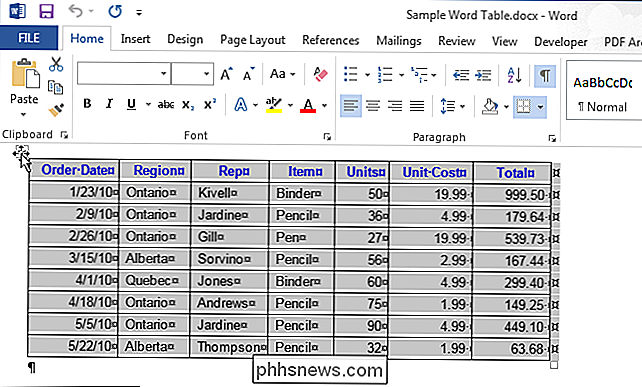
Haga clic en la pestaña "Diseño" en "Herramientas de tabla".
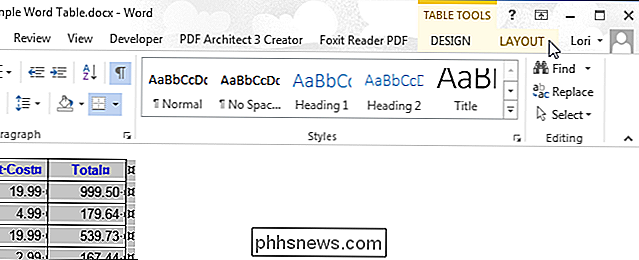
Haga clic en "Eliminar" en la sección "Filas y columnas" y seleccione "Eliminar tabla" para eliminar la tabla. También puede usar las opciones "Eliminar columnas" y "Eliminar filas" para eliminar toda la tabla, siempre que se seleccione toda la tabla.
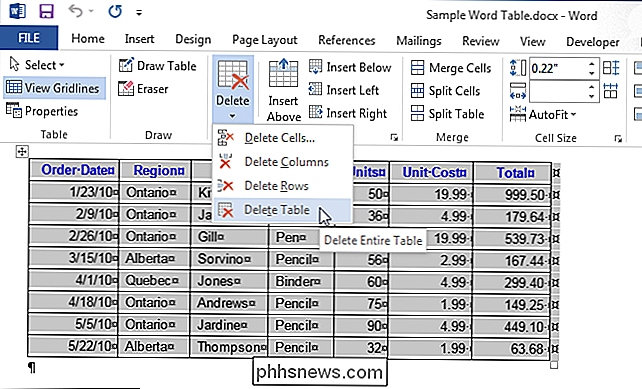
Otra forma de eliminar toda la tabla una vez que la haya seleccionado es hacer clic en " Corte "en la sección" Portapapeles "de la pestaña" Inicio ". También puede presionar "Ctrl + X".
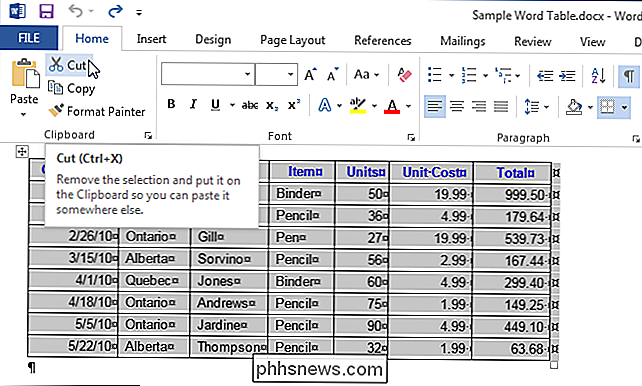
Al presionar la tecla "Eliminar" en el teclado no se eliminará toda la tabla seleccionada. Solo eliminará el contenido de las celdas. Sin embargo, si ha seleccionado al menos un párrafo antes o después de la tabla y de la tabla, la tabla se puede eliminar con la tecla "Eliminar".

Cómo crear mosaicos personalizados para el menú de inicio para su PC Juegos en Windows 10
Desde su lanzamiento, el refrescado menú de inicio ha sido una parte divisoria de Windows 10. Pero para aquellos que aún ven utilidad en la función Live tiles, puedes crear fichas en vivo desde algunos de tus juegos favoritos que muestran información sobre tus logros y la cantidad de tiempo que has jugado.

Cómo actualizar su biblioteca de medios Plex, manual y automáticamente
Además de los medios en sí, el elemento más importante de un software de servidor de medios es lo actualizado que está: no puede ver videos si el servidor no sabe que están allí. Plex Media Server ofrece tres maneras de mantener su colección de medios actualizada para que siempre sepa qué hay disponible.



